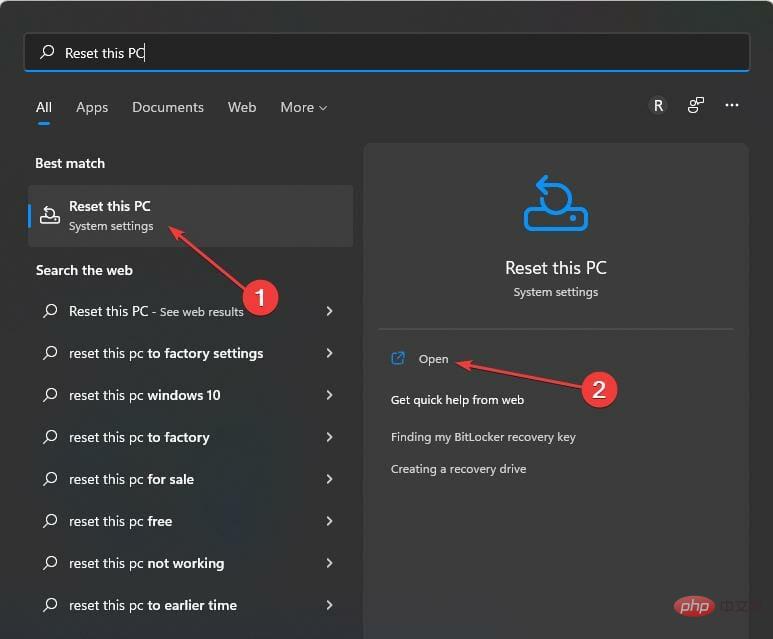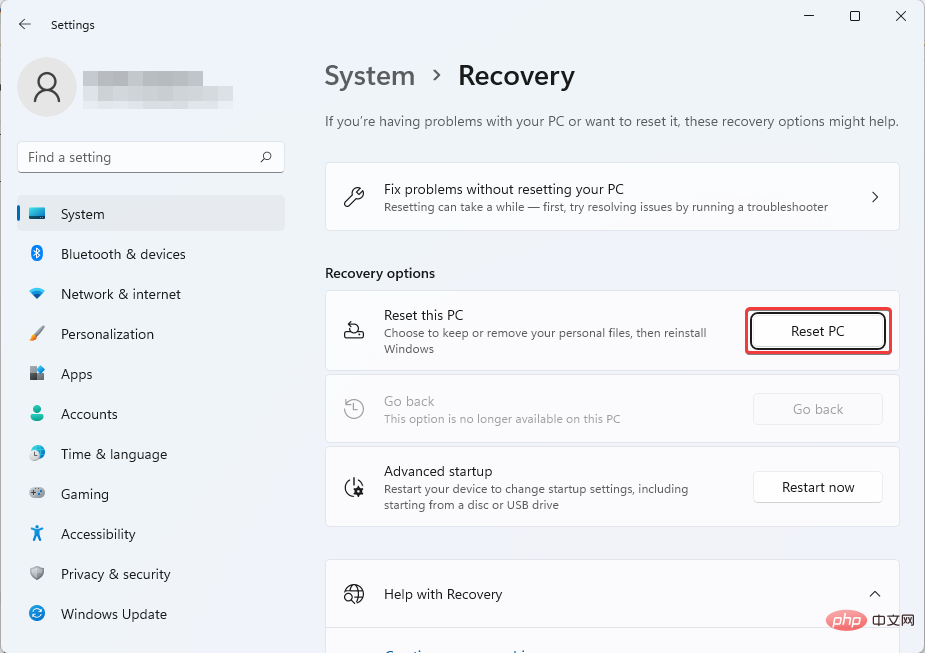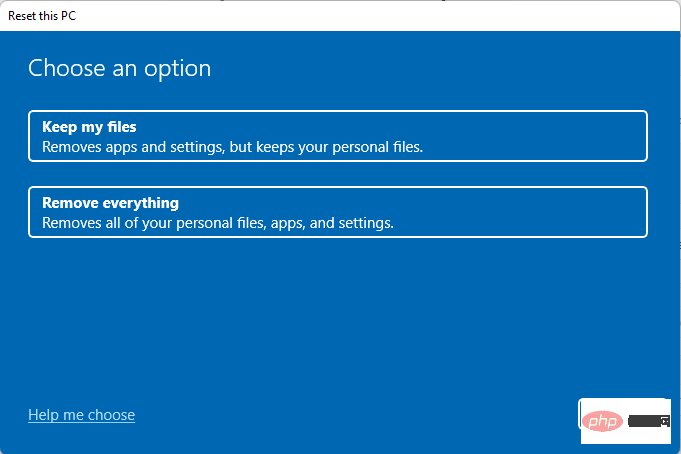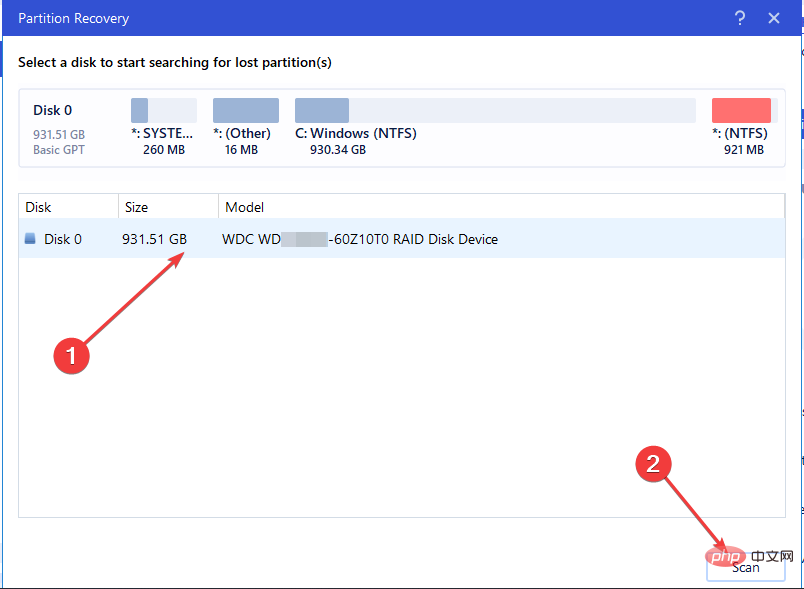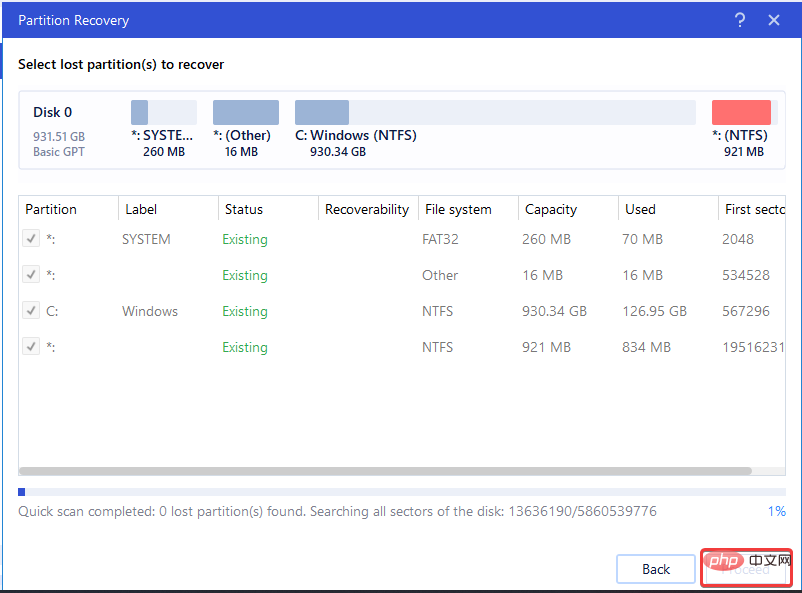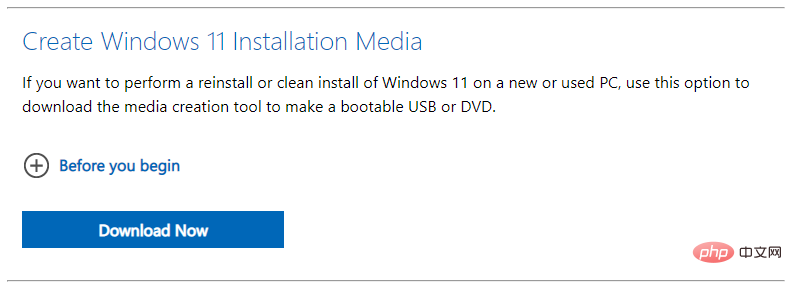손실된 시스템 예약 파티션을 복구하는 3가지 방법
컴퓨터에 시스템 예약 파티션이 없을 가능성이 매우 높으며, 이 경우 PC 부팅에 어려움을 겪게 됩니다.
기본적으로 새 Windows 운영 체제(OS)를 성공적으로 설치하는 동안 시스템 예약 파티션이 생성됩니다. 여기에는 Bitlocker를 사용하여 하드 드라이브를 암호화한 경우 컴퓨터를 시작하는 데 사용되는 bootmgr 및 BOOTSECT.BAK와 같은 파일이 포함되어 있습니다.
이 파티션의 파일을 보호하기 위해 해당 파일은 파일 탐색기에 표시되지 않습니다. 그럼에도 불구하고 일부 사용자는 실수로 또는 자신도 모르게 시스템 예약 파티션을 삭제할 수 있습니다. 이러한 경우이거나 시스템 예약 파티션을 찾을 수 없는 경우 쉽게 해결하는 방법을 강조해 두었습니다.
시스템 예약 파티션이 손실된 경우 어떻게 해야 하나요?
를 검색하는 3가지 방법 1. Windows를 다시 설치
- + 키를 눌러 Windows 검색을 엽니다. 이 PC 재설정을 입력하세요. WindowsQ
- 표시된 옵션에서 이 PC 시스템 설정 재설정을 선택하세요. 그런 다음 열기를 클릭합니다.

-
"복구 옵션" 아래의 "시스템 복구"에서 "PC 재설정"을 선택하세요.

- 파일을 유지할지 아니면 모든 것을 삭제할지 선택하세요.

- 화면의 지시에 따라 작업을 완료하세요.
2. 전용 파티션 복구 도구
- 를 사용하여 EaseUs 파티션 마스터 스위트를 다운로드하고 설치하세요.

- Partition Master Suite를 엽니다. 성공적으로 시작한 후 파티션 복구를 선택하십시오.

- 손실된 파티션 검색을 시작하려면 디스크를 선택하라는 메시지가 표시됩니다 . 원하는 디스크를 선택하고 스캔을 클릭하세요.

- 잃어버린 파티션을 찾으면 계속 버튼을 클릭할 수 있게 됩니다. 손실된 파티션을 선택하고 계속 버튼을 클릭하여 데이터 복구를 시작하세요.

- Windows 프롬프트에서 지금 복원을 선택하세요. 복구가 완료되면 마침을 클릭합니다.
- 컴퓨터를 다시 시작하세요. 이 문제는 해결되었을 것입니다.
EaseUs 파티션 마스터 스위트 외에도 삭제된 시스템 예약 파티션 파일을 복구하는 데 도움이 되는 다른 타사 도구가 있습니다.
3. 시스템 예약 파티션을 재구축합니다.
- Windows 설치 미디어를 부팅 가능한 USB에 다운로드합니다.

- 컴퓨터를 켜세요. 거기에 USB를 꽂으세요. 설치 화면에서 Shift+F10 키를 눌러 명령 프롬프트를 실행하세요.
- 펀칭하기 전에 다음 명령을 입력하거나 복사하여 붙여넣기 Enter하세요:
<code><strong>bootrec /fixmbr</strong> - 接下来,输入下面的命令或复制粘贴:
<strong>diskpart</strong> - 在此之后,键入下面的命令或复制并粘贴(以避免错误):
<strong>select disk 0</strong> - 然后,输入以下命令:
<strong>list partition</strong> - 稍后,执行此命令:
<strong>select partition n (n is the Windows OS partition)</strong> - 类型:主动。接下来,输入Exit。
- 之后,输入以下命令:
<strong>bootrec /fixboot</strong> - 随后,键入以下命令:
<strong>bootrec /rebuildbcd</strong>bootrec /fixmbr -
다음으로 다음 명령을 입력하거나 복사하여 붙여넣으세요:
🎜select disk 0🎜🎜🎜그런 다음 다음 명령을 입력합니다: 🎜🎜list partition🎜🎜🎜나중에 다음 명령을 실행하세요: 🎜🎜파티션 n 선택(n은 Windows OS 파티션)🎜🎜🎜유형: 🎜active🎜. 다음으로 종료를 입력합니다. 🎜🎜그런 다음 다음 명령을 입력하세요: 🎜🎜bootrec /fixboot🎜🎜🎜그런 다음 다음 명령을 입력하세요: 🎜🎜bootrec /rebuildbcd🎜🎜🎜Exit 🎜Command 프롬프트🎜 . 시스템을 다시 시작하십시오. 🎜🎜🎜지금까지 논의한 방법이 손실된 시스템 예약 파티션을 복구하는 데 도움이 되기를 바랍니다. 우리 팀에는 Windows 10 사용자를 위해 특별히 작성된 튜토리얼도 있습니다. 🎜위 내용은 손실된 시스템 예약 파티션을 복구하는 3가지 방법의 상세 내용입니다. 자세한 내용은 PHP 중국어 웹사이트의 기타 관련 기사를 참조하세요!

핫 AI 도구

Undress AI Tool
무료로 이미지를 벗다

Undresser.AI Undress
사실적인 누드 사진을 만들기 위한 AI 기반 앱

AI Clothes Remover
사진에서 옷을 제거하는 온라인 AI 도구입니다.

Stock Market GPT
더 현명한 결정을 위한 AI 기반 투자 연구

인기 기사

뜨거운 도구

메모장++7.3.1
사용하기 쉬운 무료 코드 편집기

SublimeText3 중국어 버전
중국어 버전, 사용하기 매우 쉽습니다.

스튜디오 13.0.1 보내기
강력한 PHP 통합 개발 환경

드림위버 CS6
시각적 웹 개발 도구

SublimeText3 Mac 버전
신 수준의 코드 편집 소프트웨어(SublimeText3)
 Windows 10 시스템에서 자동 유지 보수 서비스를 비활성화하는 방법은 무엇입니까?
Sep 25, 2025 am 11:09 AM
Windows 10 시스템에서 자동 유지 보수 서비스를 비활성화하는 방법은 무엇입니까?
Sep 25, 2025 am 11:09 AM
Windows 10 시스템에는 자동 유지 보수 기능이 제공되며 시스템 업데이트 또는 디스크 해체와 같은 설정 시간에 따라 시스템에서 유지 보수 작업을 수행 할 수 있습니다. 기본적으로 Windows 10 자동 유지 보수가 활성화됩니다. 그러나 경우에 따라 장비를 더 잘 제어하기 위해 이러한 유지 보수 작업을 스스로 관리하는 것이 좋습니다. 그렇다면 Windows 10의 자동 유지 보수 서비스를 끄는 방법은 무엇입니까? 다음으로 특정 단계를 함께 살펴 보겠습니다. 모든 사람에게 도움이되기를 바랍니다. Win10에서 자동 유지 보수 기능을 비활성화하는 특정 방법은 다음과 같습니다. 1 단계, Win 및 R 키를 동시에 누르면 달리기 창을여십시오. Regedit에 들어간 후 확인을 클릭하거나 Enter를 누릅니다. 2 단계 : 사용자 계정 컨트롤이 추가 된 경우
 360 속도 브라우저의 네트워크 연결 오류를 처리하는 방법 속도 브라우저 공통 네트워크 오류 코드 솔루션
Sep 26, 2025 pm 12:30 PM
360 속도 브라우저의 네트워크 연결 오류를 처리하는 방법 속도 브라우저 공통 네트워크 오류 코드 솔루션
Sep 26, 2025 pm 12:30 PM
1. 360 스피드 브라우저로 내장 된 "브라우저 닥터"를 사용하여 한 번의 클릭으로 네트워크 문제를 해결하십시오. 2. 로딩 예외를 해결하기 위해 캐시와 쿠키를 클리어; 3. 렌더링 충돌을 피하기 위해 호환 모드로 전환하십시오. 4. 360 경비원을 통한 LSP 구성 요소 수리; 5. 해상도 성공률을 개선하려면 DNS를 101.226.4.6 및 8.8.8.8로 변경하십시오. 6. 방화벽 또는 바이러스 백신 소프트웨어가 인터넷에 연결되는 것을 방지하는지 확인하고 필요한 경우 화이트리스트를 추가하십시오.
 Tencent VIP의 남은 시간을 확인하는 방법은 무엇입니까? Tencent VIP 회원의 상태를 확인하는 방법
Sep 26, 2025 pm 12:06 PM
Tencent VIP의 남은 시간을 확인하는 방법은 무엇입니까? Tencent VIP 회원의 상태를 확인하는 방법
Sep 26, 2025 pm 12:06 PM
1. Tencent 비디오 앱을 통해 개인 센터에 입력하고 VIP 로고를 클릭하여 "유효 기간으로의 유효 기간"날짜를보십시오. 2. 컴퓨터를 통해 공식 웹 사이트 V.qq.com에 로그인하고 아바타를 호버하고 [VIP 멤버]를 선택하여 만료 날짜를 볼 수 있습니다. 3. WeChat의 "Tencent Video"공식 계정을 따르고 [My]-[VIP 회원]을 통해 멤버십 수준 및 마감일을 확인하십시오.
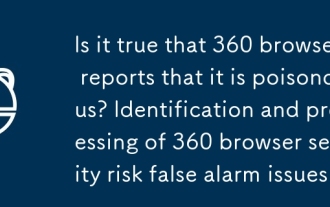 360 브라우저가 유독하다고보고하는 것이 사실입니까? 360 브라우저 보안 위험 허위 경보 문제의 식별 및 처리
Sep 26, 2025 pm 12:36 PM
360 브라우저가 유독하다고보고하는 것이 사실입니까? 360 브라우저 보안 위험 허위 경보 문제의 식별 및 처리
Sep 26, 2025 pm 12:36 PM
먼저, 잘못된 경보인지 확인하고 Virustotal과 같은 플랫폼을 통해 웹 사이트 또는 파일의 보안을 확인하십시오. 대부분의 보안 소프트웨어가 알람을보고하지 않으면 360 오해 일 수 있습니다. 그런 다음 360 브라우저 및 바이러스 데이터베이스를 최신 버전으로 업데이트하여 인식 정확도를 향상시킵니다. 안전한 콘텐츠의 경우 중복 차단을 피하기 위해 신뢰할 수있는 사이트 또는 파일 경로를 추가 할 수 있습니다. 동시에 해시 값, 목적 설명 및 스캔 결과 링크를 제공하여 360 공무원에게 허위 경보 피드백을 제출하십시오. 필요한 경우 보호 모듈 테스트 액세스를 일시적으로 꺼질 수 있지만 시스템 보안을 보장하기 위해 제 시간에 다시 활성화해야합니다.
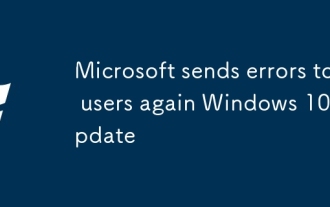 Microsoft는 사용자에게 오류를 다시 보냅니다. Windows 10 업데이트
Sep 26, 2025 pm 01:06 PM
Microsoft는 사용자에게 오류를 다시 보냅니다. Windows 10 업데이트
Sep 26, 2025 pm 01:06 PM
Microsoft는 다시 한 번 잘못된 Win10 업데이트를 추진했기 때문에 사용자를 다시 한 번 당황했습니다. 지난 달, Microsoft는 원래 Windows Autopilot 구성 장치의 품질을 향상 시키도록 설계된 업데이트를 시작했습니다. 그러나이 업데이트는 비즈니스 환경의 장치 설정 도구 인 AutoPilot을 통한 장치를 커버하는 것뿐만 아니라 Windows 10 홈 버전 사용자를 포함한 모든 Windows 10 사용자에게 예기치 않게 푸시됩니다. -Win10 Professional vs. Wind
 360 스피드 브라우저를 제거하는 방법 Cleanly_360 스피드 브라우저 철저한 제거 및 잔류 청소 가이드
Sep 26, 2025 pm 12:42 PM
360 스피드 브라우저를 제거하는 방법 Cleanly_360 스피드 브라우저 철저한 제거 및 잔류 청소 가이드
Sep 26, 2025 pm 12:42 PM
먼저 시스템 설정을 통해 기본 프로그램을 제거한 다음 360의 자체 제거 도구를 사용하여 잔류 물을 청소하십시오. 그런 다음 설치 디렉토리에서 %appData %, %localAppData %및 관련 폴더를 수동으로 삭제합니다. 그런 다음 백업을 위해 레지스트리 편집기를 입력하고 hkey_current_user 및 hkey_local_machine에서 360 관련 항목을 지우십시오. 그런 다음 Geekuninstaller와 같은 타사 도구를 사용하여 잔류 물을 깊이 스캔합니다. 마지막으로 완전한 통관을 보장하기 위해 안전 모드에서 위의 단계를 반복하십시오.
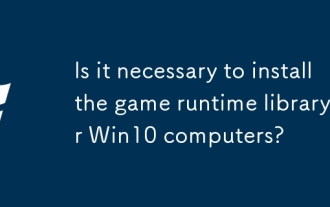 Win10 컴퓨터 용 게임 런타임 라이브러리를 설치해야합니까?
Sep 26, 2025 pm 01:36 PM
Win10 컴퓨터 용 게임 런타임 라이브러리를 설치해야합니까?
Sep 26, 2025 pm 01:36 PM
Win10 컴퓨터가 게임 런타임 라이브러리를 설치해야합니까? 실제로 게임 런타임 라이브러리의 역할은 게임을 할 때 반영되는 것으로 제한되지 않습니다. 일부 Office 소프트웨어는 일반 작동을 보장하기 위해 게임 런타임 라이브러리의 구성 요소에 의존 할 수도 있습니다. 다음으로 편집자는 게임 런타임 라이브러리의 관련 컨텐츠를 자세히 소개합니다. 게임 런타임 라이브러리에는 어떤 컨텐츠가 포함되어 있습니까? Microsoft Visualc (VisualC, MSVC, V 또는 VC라고 함)는 Microsoft에서 시작한 C 개발 도구입니다. 통합 개발 환경이 있으며 C 언어, C 및 C/CLI와 같은 프로그래밍 언어를 편집 할 수 있습니다. VC는 편리한 디버깅 도구를 제공하고 Microsoft Windows Windows Windows 운영 체제 애플리케이션 프로그램 인터페이스를 통합합니다 (Windows
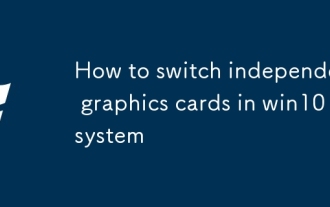 Win10 시스템에서 독립 그래픽 카드를 전환하는 방법
Sep 26, 2025 pm 01:39 PM
Win10 시스템에서 독립 그래픽 카드를 전환하는 방법
Sep 26, 2025 pm 01:39 PM
현재 많은 사용자의 컴퓨터에는 CPU와 함께 제공되는 핵심 그래픽 카드 외에도 독립적 인 그래픽 카드가 장착되어 있습니다. Windows 10 시스템에서는 핵심 그래픽 카드가 기본적으로 선호되며 별도의 그래픽 카드는 대규모 응용 프로그램을 실행할 때만 호출됩니다. 따라서 전체 프로세스에서 별도의 그래픽 카드를 사용하려면 어떻게 설정해야합니까? 다음으로 Windows 10 시스템에서 독립 그래픽 카드를 전환하기위한 특정 단계를 공유해 봅시다. 내 컴퓨터에 NVIDIA 그래픽 카드가 장착되어 있기 때문에 Windows 10의 개별 그래픽 카드로 전환하는 방법은 여기에 NVIDIA 개별 그래픽 카드로 전환합니다. 먼저 제어판을 열고 하드웨어 및 사운드를 클릭하십시오. 하드웨어 및 사운드 옵션에서 NVIDIA 제어판을 찾아 클릭하십시오.